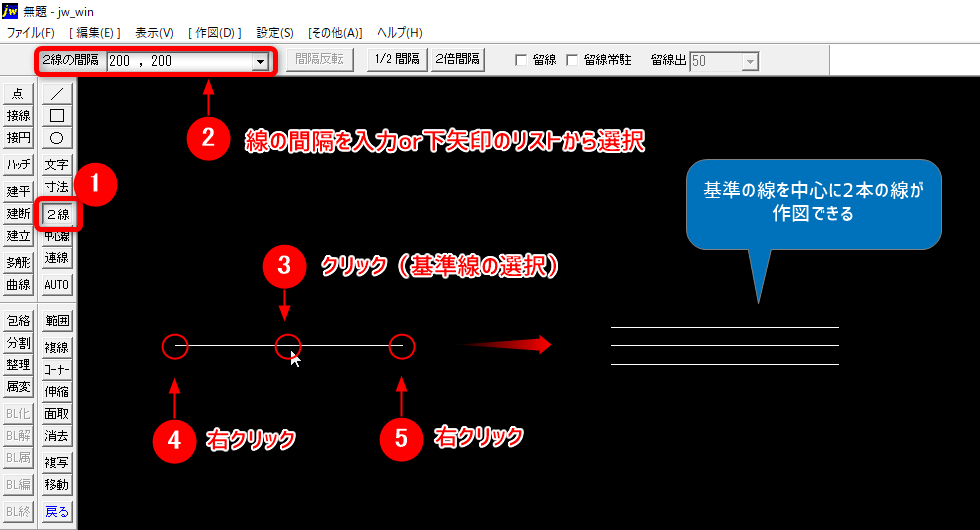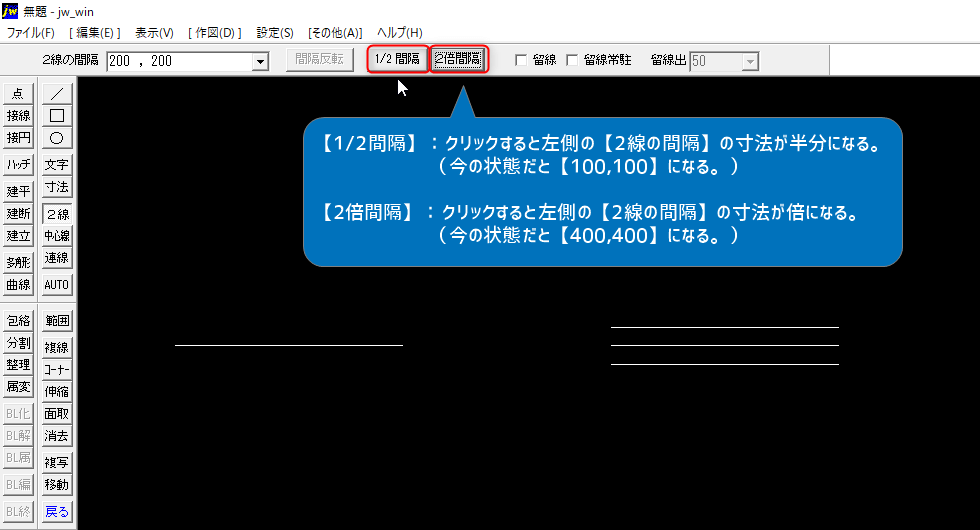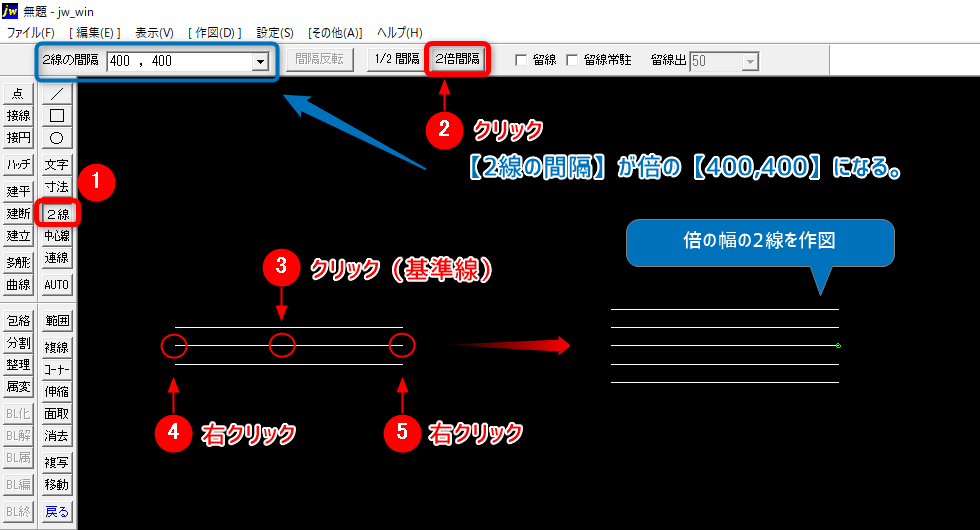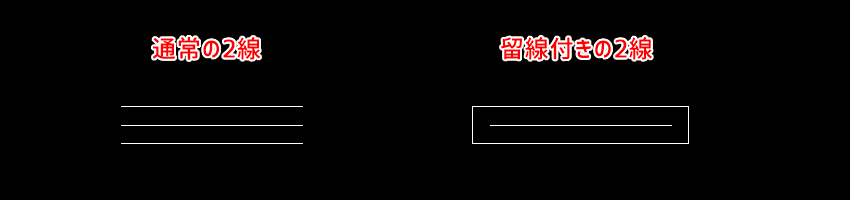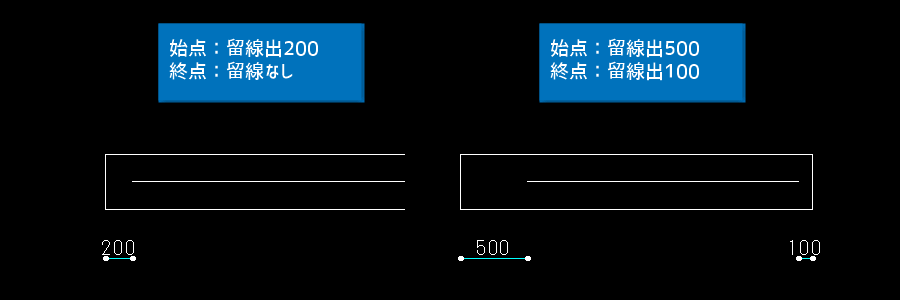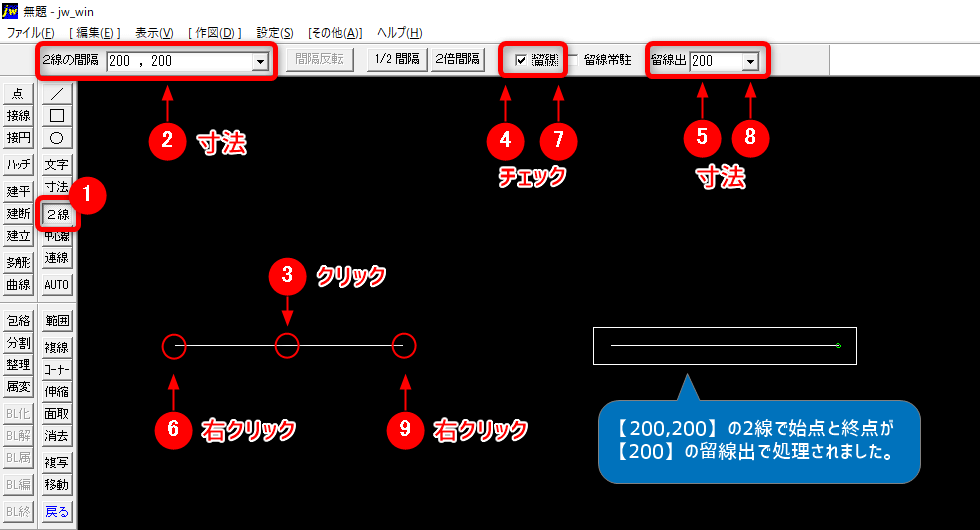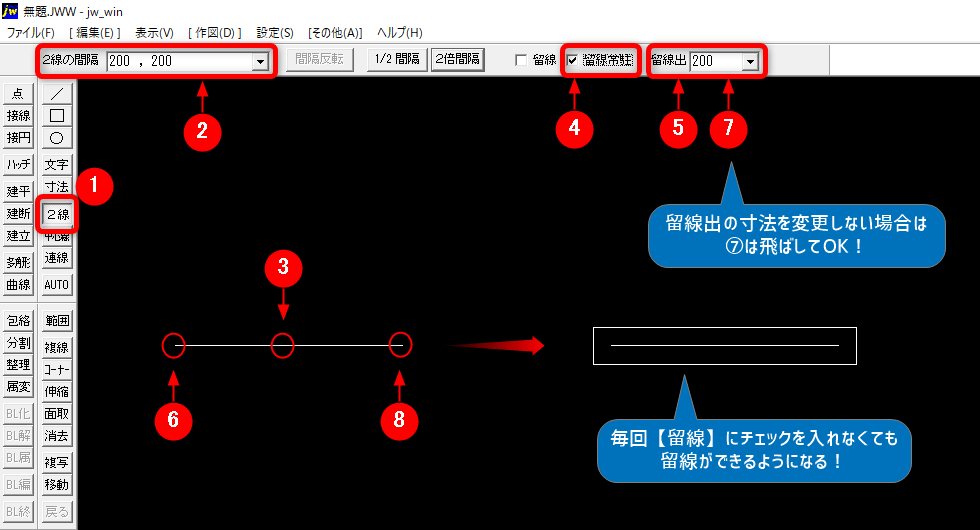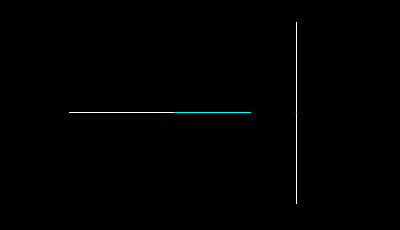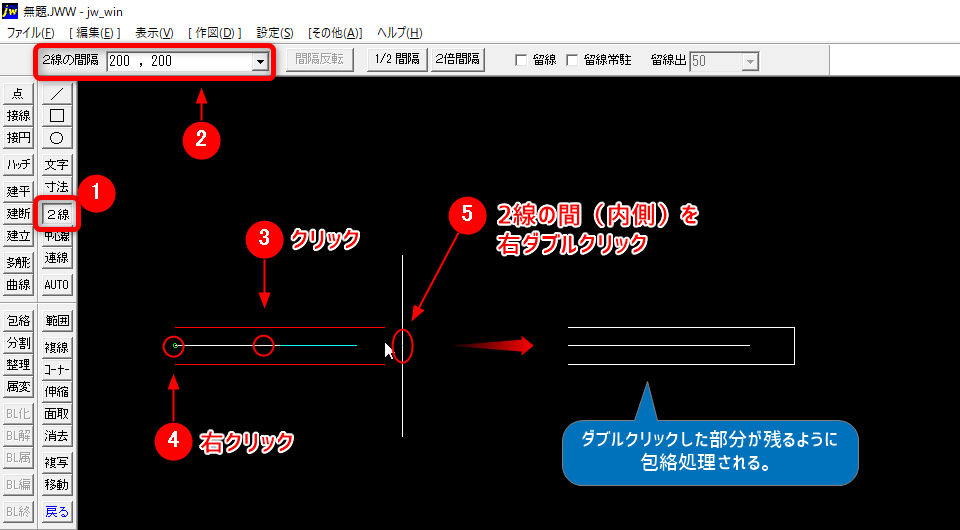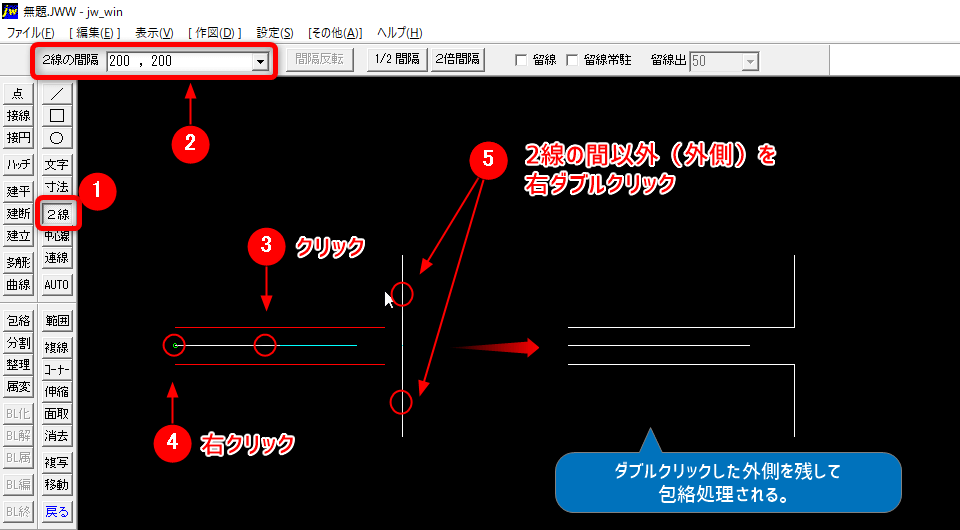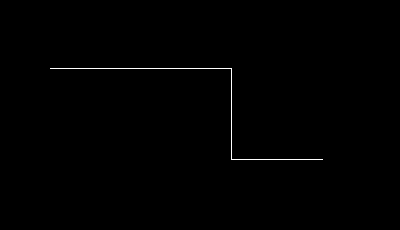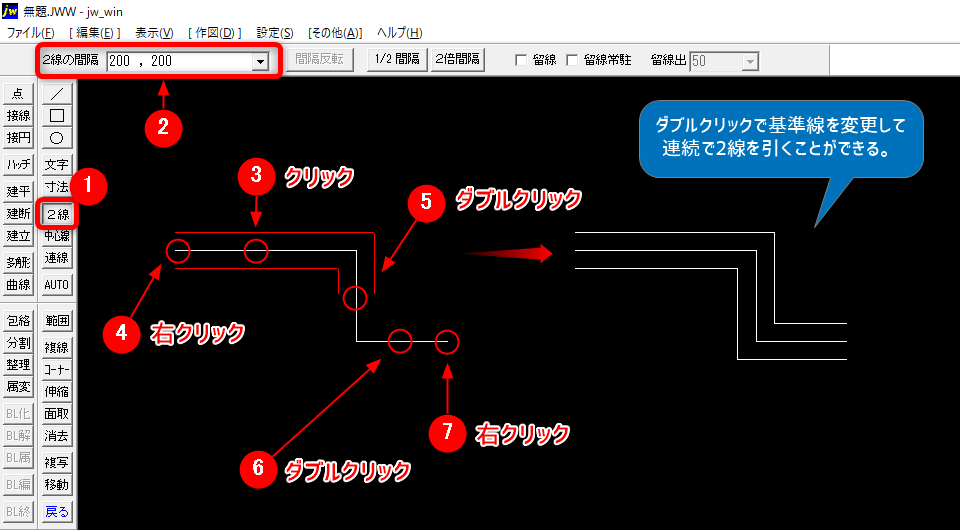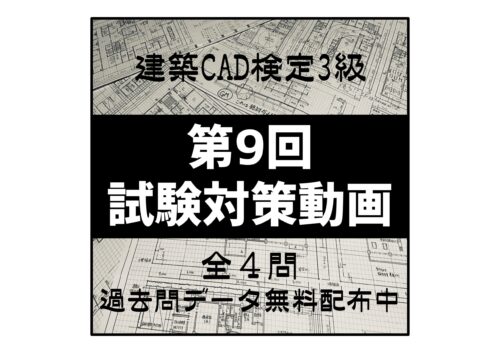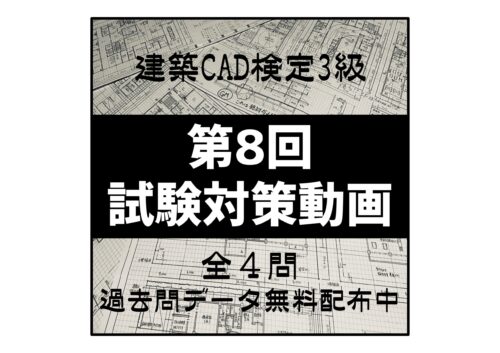こんにちはおとちゃんです!今回は建築図面の壁などでよく使われる2線について
この記事で紹介していること
- 2線コマンドの使い方
- 便利機能と使えるテクニック
動画でも紹介しています!

チャンネル登録・高評価もよろしくお願いします!
2線コマンドの使い方と機能
シンプルな2線
まずは基本的な2線の引き方から紹介。
2線
- 【2線】
- 【2線の間隔】に直接入力or下矢印のリストから寸法を選択
- 基準線をクリック
- 始点をクリック
- 終点をクリック

画像では始点と終点は線の端点から引いているので右クリックしています。
1/2間隔と2倍間隔
2線を引いたあとに残る寸法を再活用して一回り小さい2線や大きい2線を引くことができます。
【1/2間隔】:左側の【2線の間隔】の寸法が半分になります。
【2倍間隔】:左がの【2線の間隔】の寸法が倍になります。
※クリックするたびにサイズが変わっていきます。
例として先ほどの2線を引いたあとに【2倍間隔】で説明します。
2倍間隔の2線
- 【2線】
- 【2倍間隔】
- 基準線をクリック
- 始点をクリック
- 終点をクリック
留線と留線常駐と留線出
留線を使うと2線を引く時の始点と終点を包絡してくれます。
包絡処理とは?
カンタンに説明すると、不要な線を消したり、線同士をつないだりして良い感じにまとめてくれる処理です。

画像のように留線という設定をすると2線の始点と終点の線をつないでくれます。
留線出とは?
留線する場所から突出した寸法。画像で説明すると寸法が描いてある部分です。
留線の使い方
始点・終点に設定することができます。なので始点と終点の両方で留線をしたい場合はその都度チェックを入れます。
留線
- 【2線】
- 【2線の間隔】に直接入力or下矢印のリストから寸法を選択
- 基準線をクリック
- 【留線】チェック
- 【留線出】に直接入力or下矢印のリストから寸法を選択
- 始点をクリック
- 【留線】チェック
- 【留線出】に直接入力or下矢印のリストから寸法を選択
- 終点をクリック

ちょっと手数が多くてややこしいですが、留線を付けたり外したりが指定できます。
留線常駐
常に留線がつくようになるので、【留線】にチェックを毎回入れなくて済みます。
留線常駐
- 【2線】
- 【2線の間隔】に直接入力or下矢印のリストから寸法を選択
- 基準線をクリック
- 【留線常駐】チェック
- 【留線出】に直接入力or下矢印のリストから寸法を選択
- 始点をクリック
- 【留線出】に直接入力or下矢印のリストから寸法を選択
- 終点をクリック

始点も終点も留線にしたい場合は【留線常駐】を使った方が効率が良いです!
2線のテクニック
➀終点をダブルクリックで包絡ができる!
基準線以外の線上でダブルクリックすると2線が包絡処理されます。
※ダブルクリックする場所で違いがでます。
例としてこのような水平と垂直の線を使って説明します。
2線から別の線と2線の内側を部分を右ダブルクリックした場合
2線から別の線と2線の外側を部分を右ダブルクリックした場合

右ダブルクリックで包絡処理ですが、する場所でも違いがあります!
➁連続で2線を作図できる!
つながっている線ならそのまま2線を引き続けることができます。
例としてこのような線で説明していきます。
今まで通り2線を引いている途中で別の線をダブルクリックして基準線を変更します。

仕事でも試験でも使えるとても便利なテクニックです!
2線の使い方と機能やテクニックまとめ
- 通常の2線
- 1/2と2倍に間隔変更
- 留線
- 留線出
- 留線常駐
- 右ダブルクリックで包絡処理
- 2線の作図中にダブルクリックで基準線変更

他の記事や動画で一部の機能の動画もUPしているので参考にしてください。